Excel - Structuration des données
Structuration des données
Nous avons parlé ci-dessus de mise en forme, mais d'une certaine façon tout relève également de la structuration des données. Attribuer à la feuille un titre général, placer des en-têtes significatifs au-dessus des colonnes, sont autant de démarches qui contribuent à structurer les données.
Il est toutefois souvent nécessaire de faire plus et, éventuellement pour mieux analyser des résultats, d'effectuer des tris ou des filtrages sur de longues listes de données. Excel permet d'y parvenir très facilement.
Tri de données
Pour trier des données, il suffit de sélectionner la plage concernée puis de cliquer dans le groupe Trier et filtrer de l'onglet Données, sur une des options proposées.
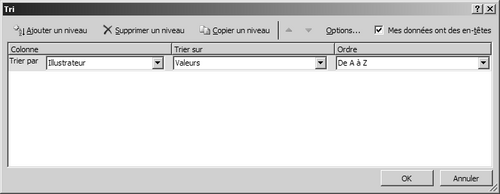
Cliquer sur Trier ouvre la boîte de dialogue Tri, qui permet de spécifier des critères de tri ainsi qu'un tri par ordre croissant ou décroissant indépendamment pour chaque critère. Vous pouvez (et devez) spécifier si la liste possède une ligne de titres, auquel cas ces titres servent à nommer les critères. Pour ajouter un niveau de critères (une colonne supplémentaire), cliquez sur Ajouter un niveau de tri. Vous pouvez supprimer un niveau en cliquant sur le bouton adéquat. Vous pouvez effectuer le tri d'après la valeur, la couleur ou l'icône.
Excel réalise par défaut un tri sur les colonnes. Pour trier les données horizontalement, sélectionnez les données à trier, puis cliquez sur le bouton Options et, dans Orientation, spécifiez De la gauche vers la droite.
Filtre de données
Une autre possibilité intéressante consiste à pouvoir filtrer une liste de données selon différents critères. Pour filtrer des données, sélectionnez la plage concernée puis cliquez dans le groupe Trier et filtrer de l'onglet Données, sur une des options proposées. Deux possibilités sont proposées :
- Filtrer : choisir cette commande affiche sur la ligne de titre (la première ligne de la plage sélectionnée) des flèches déroulantes. Un clic sur une flèche ouvre une zone de liste déroulante qui propose de nombreuses options de tri (croissant ou décroissant, par couleur, tri textuel), suivies d'une zone Rechercher nouvelle dans Excel 2010 qui permet de rechercher du texte et des nombres, puis enfin de la liste de tous les contenus différents de cette colonne. Si vous cliquez sur une des propositions, seules les lignes correspondantes s'affichent. Dans les figures suivantes, nous avons sélectionné l'illustrateur Anson Maddock. Vous pouvez activer plusieurs flèches, de façon à effectuer des filtrages complexes.
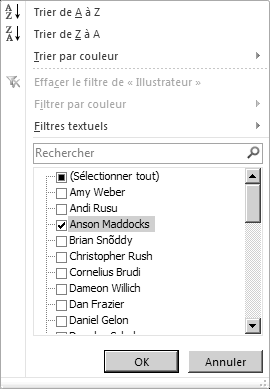

- Avancé : cette option permet d'effectuer un filtrage selon une zone de critère, avec ou sans doublons et de filtrer sur place ou de placer le résultat à un autre emplacement.
Ces deux commandes se comportent comme des boutons bascule : sélectionnez à nouveau la commande adéquate pour revenir à un affichage normal (sans les flèches) et annuler le filtrage éventuel appliqué.

Les deux autres commandes, qui ne sont actives que lorsque cela est pertinent, permettent d'effacer un filtre ou de le réappliquer.
Ces outils de tri et de filtrage se révèlent extrêmement précieux à l'usage, permettant d'isoler rapidement dans des données même très volumineuses les éléments recherchés. La possibilité de copier à un autre emplacement les résultats de filtrage facilite un traitement ultérieur, par exemple la réalisation de graphiques qui pourraient être difficilement créés à partir des données brutes.
Excel 2010 permet désormais de filtrer et trier indépendamment de l'emplacement. Les en-têtes de tableau remplacent les traditionnels en-têtes de feuille de calcul classiques en haut des colonnes lorsque vous faites défiler un long tableau vers le bas. Les boutons de filtre automatique demeurent désormais visibles, ainsi que les en-têtes du tableau dans les colonnes de celui-ci, ce qui vous permet de trier et de filtrer les données rapidement sans devoir faire défiler l'écran jusqu'au début du tableau. Vous devez toutefois pour cela transformer votre plage en tableau, comme expliqué précédemment dans la section « Mise sous forme de tableau ».
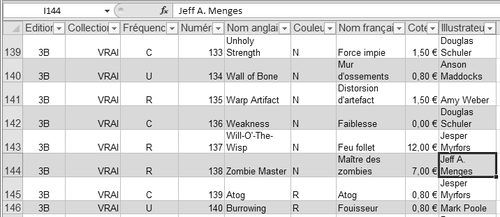
Le texte original de cette fiche pratique est extrait de
«Tout pour bien utiliser Excel 2010» (Fabrice LEMAINQUE, Collection CommentCaMarche.net, Dunod, 2010)
